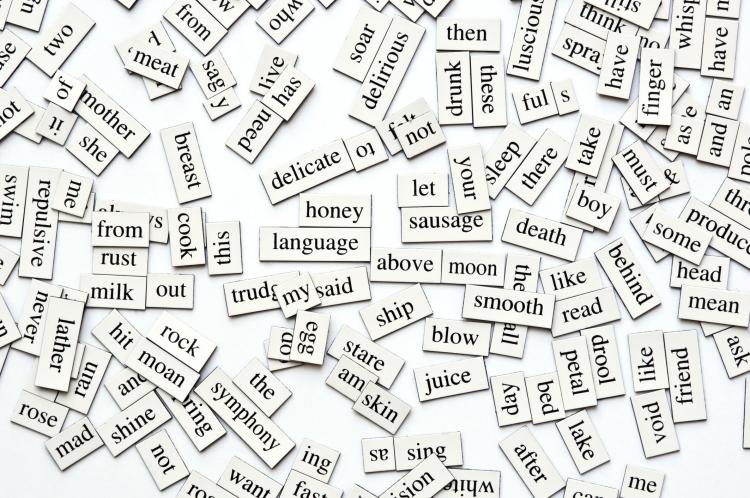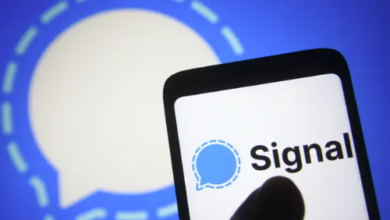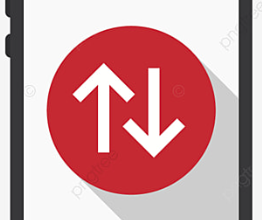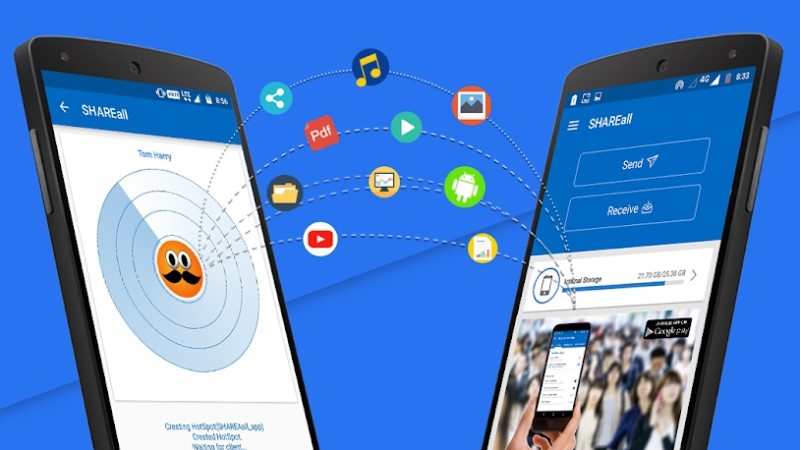حل مشاكل عدم عمل NFC بالأندرويد

على مر السنين ، تطورت NFC بشكل كبير لتسهيل عمليات الدفع بدون تلامس في جميع أنحاء العالم.
ما عليك سوى النقر على هاتفك أو ساعتك الذكية للدفع ، مما يجعل العملية برمتها بسيطة. ومع ذلك ، فهو بسيط فقط إذا كان يعمل بالطريقة الصحيحة. في كثير من الأحيان ، قد يتوقف NFC عن العمل على هاتف Android الخاص بك فجأة. إنه أمر محرج إلى حد ما إذا لم تتم معاملاتك بشكل صحيح أثناء إجراء عملية الشراء.
إذا كانت المشكلة تبدو مألوفة لك ، فإليك أفضل الطرق لإصلاح NFC الذي لا يعمل على Android. لكن أولاً ، دعنا نفهم المزيد عن NFC.
ما هو NFC
NFC (Near Field Communication) عبارة عن مجموعة من البروتوكولات التي تسمح لجهازين بالاتصال لاسلكيًا ببعضهما البعض عندما يكونان على مقربة من بعضهما البعض.
عندما تقوم بإحضار جهاز مزود بتقنية NFC بالقرب من آخر ، فهناك ملفات في وحدة NFC تخضع لاقتران بينهم لتسهيل الاتصال.
أين يتم استخدام NFC
يوجد NFC بشكل شائع في عدة أماكن من حولنا. تحتوي معظم بطاقات الائتمان على تقنية NFC لتسهيل معاملات الدفع الفوري. وأيضاً بطاقات المفاتيح الخاصة بغرف الفندق تحتوي على تقنية NFC. بصرف النظر عن ذلك ، تحتوي معظم الهواتف الذكية الحديثة على تقنية NFC.
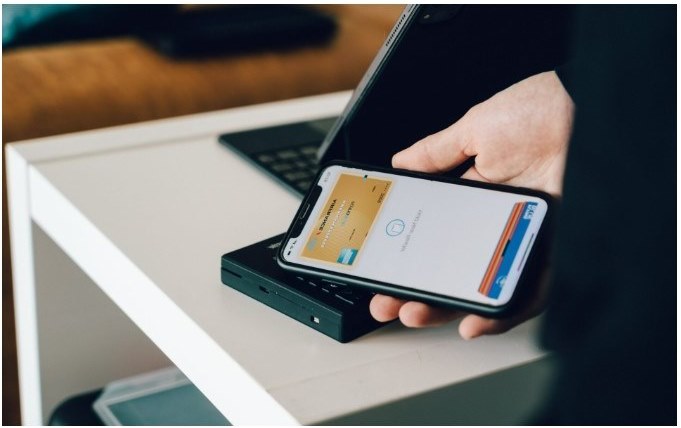
كيفية إصلاح عدم عمل NFC على هواتف ANDROID
إذا كانت المدفوعات بدون تلامس لا تعمل على هاتفك أو إذا كان الجهاز الذي تحاول الاتصال به لا يقترن عبر NFC ، فإليك بعض الحلول لإصلاح المشكلة.
1. تأكد من تمكين NFC
لا يمكن قراءة علامات NFC بواسطة هاتف Android إلا عند تشغيل NFC. على الرغم من أنها خطوة أساسية ، فقد تفوتك في بعض الأحيان وهذا هو السبب في أنها فكرة جيدة للتحقق مما إذا كان NFC قيد التشغيل.
إليك كيفية تمكين NFC على Android.
الخطوة 1: افتح الإعدادات على هاتفك.
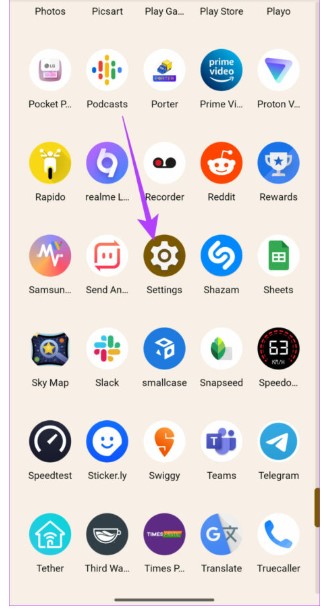
الخطوة 2: اضغط على الأجهزة المتصلة.
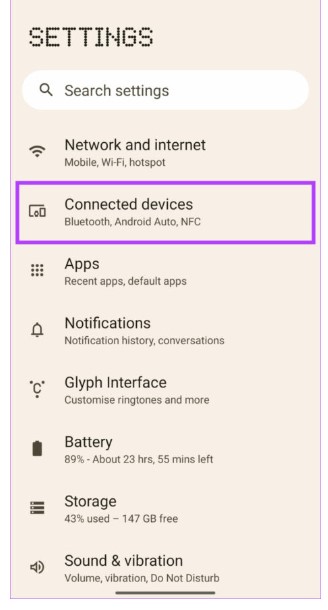
الخطوة 3: اضغط على خيار تفضيلات الاتصال.
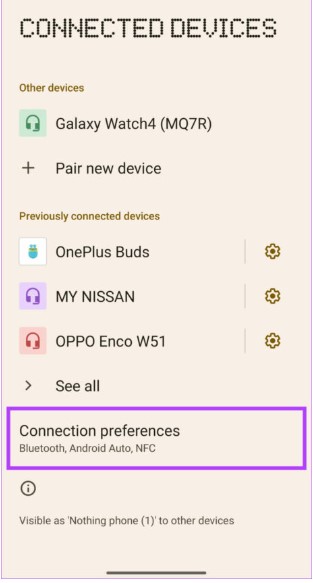
الخطوة 4: الآن ، انتقل إلى صفحة إعدادات NFC.

الخطوة 5: التبديل إلى استخدام NFC.
إذا كان مفتاح التبديل قيد التشغيل بالفعل ، فقم بتعطيله وإعادة تمكينه لضمان عدم وجود خلل يمنع NFC من العمل بشكل صحيح.
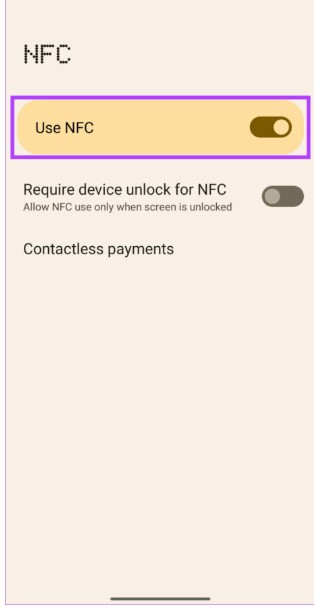
2. وضع هاتفك في المنطقة الصحيحة
توجد وحدة NFC داخل هاتفك في منطقة صغيرة بشكل عام في الجزء الخلفي من الهاتف. يختلف الموقع اعتمادًا على الهاتف الذي تستخدمه ، ولكنه يكون عمومًا في منتصف الهاتف أو بالقرب من وحدة الكاميرا في الأعلى.

عند محاولة إستعمال جهازك للدفع أو الاتصال عبر NFC ، تأكد من أنك تضع جهازك في المنطقة التي توجد بها وحدة NFC. إذا لم تكن على دراية بالموضع الصحيح ، فما عليك سوى النقر على مناطق مختلفة من الهاتف على علامة NFC أو جهاز نقطة البيع حتى يتم اكتشافها.

من المهم أيضًا أن تضع وحدة NFC بهاتفك على وحدة NFC الموجودة في الجهاز الذي ستقوم بالدفع من خلاله . سيكون لكل محطة دفع أو جهاز POS منطقة مخصصة لـ NFC يشار إليها بما يشبه رمز Wi-Fi.
اضغط على هاتفك في تلك المنطقة بالضبط حتى يعمل.
3. قم بإزالة الحافظة الخاصه بهاتفك إذا كانت سميكة أو معدنية
يمكن للحافظات السميكة والمعدنية أن تعرقل عمل NFC. يعمل NFC على مسافة 4 سم كحد أقصى. لذلك ، قد تمنع الحافظة السميكة وحدات NFC من الاتصال عندما تنقر على هاتفك للإستعمال الخاصية حيث تزيد المسافة ما بين وحدة الـ NFC في جهازك و الجهاز المستهدف .
علاوة على ذلك ، يمكن أن تتداخل الحافظة المعدنية مع عمل ملفات NFC. لا يعمل NFC من خلال السطح المعدني ولهذا من الأفضل إزالة الغلاف الذي يحتوي على أي نوع من المكونات المعدنية أو المغناطيسية قبل استخدام NFC.
4. افتح هاتفك قبل النقر باستخدام NFC.
بما إن الغرض الأساسي من إستخدام خاصية لـ NFC على Android هي المدفوعات غير التلامسية. لهذا السبب ، بشكل افتراضي ، لا يمكنك استخدام NFC عندما يكون هاتفك مقفلاً. وهذا حماية لك لإيقاف المدفوعات غير المصرح بها. افتح هاتفك باستخدام رقم التعريف الشخصي قبل النقر على هاتفك للدفع في المحطة.
5. أعد تشغيل هاتفك
يمكن معالجة الكثير من المشكلات – البسيطة والمعقدة – باستخدام الحل المعتاد ، وهو إعادة تشغيل هاتفك. ما عليك سوى الضغط على زر الطاقة في هاتفك حتى ترى قائمة الطاقة.
ثم حدد خيار إعادة التشغيل. انتظر حتى يتم إيقاف تشغيل هاتفك ثم إعادة تشغيله قبل محاولة استخدام NFC مرة أخرى.
6. امسح ذاكرة التخزين المؤقت لخدمة NFC
هل لديك مشكلات تتعلق بأي تطبيقات أو عمليات على جهاز Android الخاص بك؟ مسح ذاكرة التخزين المؤقت هو الخيار المفضل لديك.
حاول مسح ذاكرة التخزين المؤقت لخدمة NFC على هاتف Android الخاص بك وتحقق مما إذا كان هذا سيؤدي إلى حل مشكلتك.
إليك كيفية مسح ذاكرة التخزين المؤقت لخدمة NFC على جهاز Android الخاص بك:
الخطوة 1: افتح تطبيق الإعدادات على جهازك.
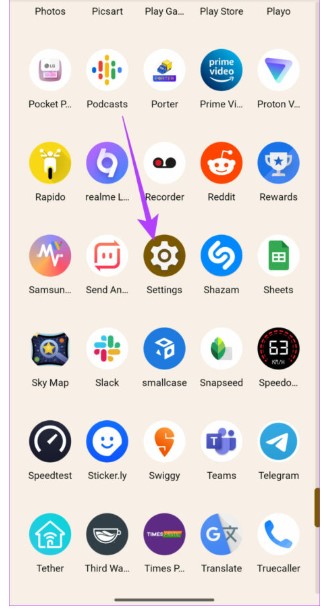
الخطوة 2: اضغط على خيار التطبيقات.
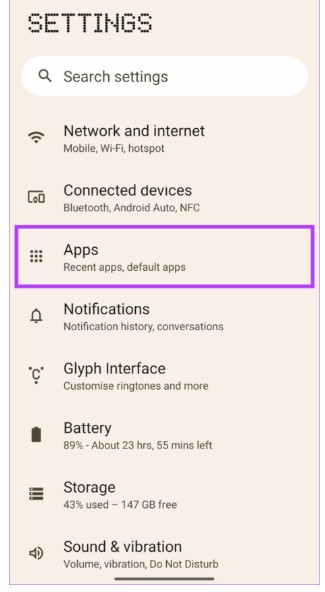
الخطوة 3: الآن ، انتقل إلى رؤية جميع التطبيقات.
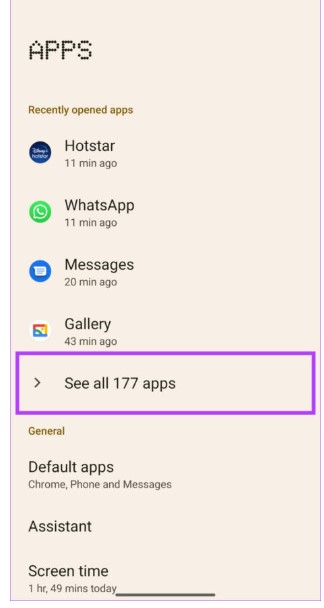
الخطوة 4: اضغط على النقاط الثلاث في الزاوية اليمنى العليا.
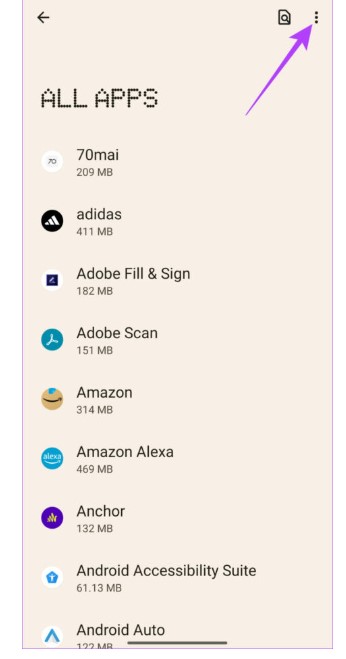
الخطوة 5: حدد إظهار النظام.
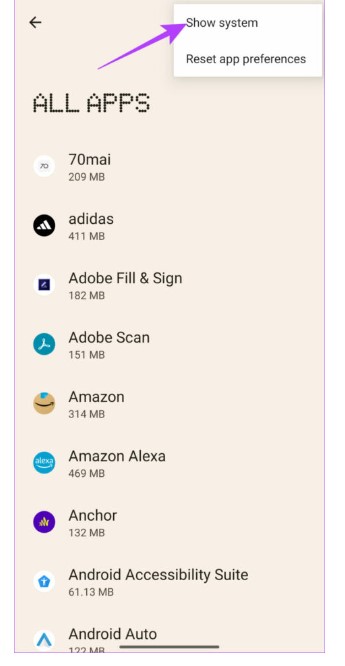
الخطوة 6: حدد موقع خدمة NFC وحددها.
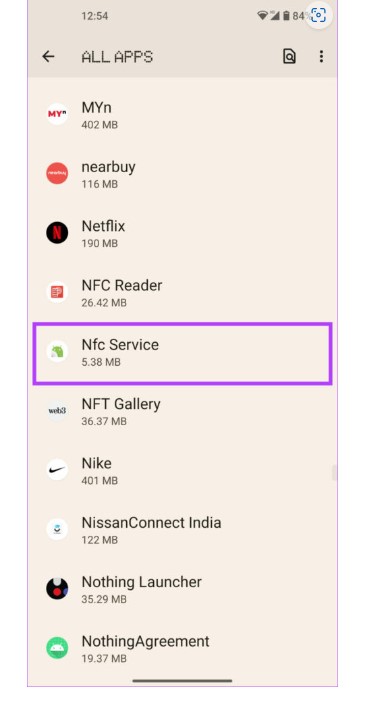
الخطوة 7: الآن ، اضغط على التخزين وذاكرة التخزين المؤقت.
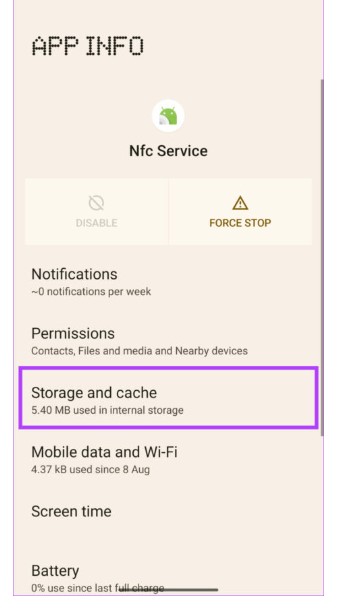
الخطوة 8: تابع مسح ذاكرة التخزين المؤقت عن طريق الضغط على الزر المقابل.
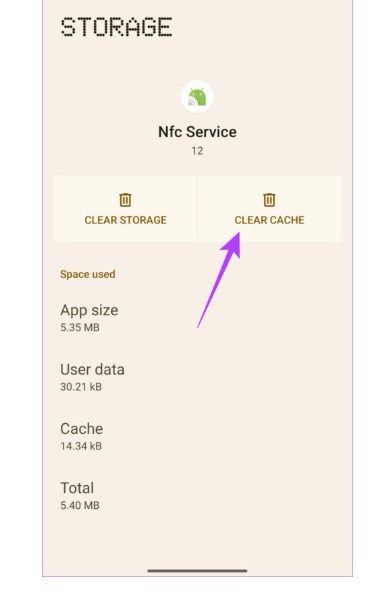
أعد تشغيل هاتفك مرة واحدة ثم حاول استخدام NFC. يجب أن يعمل أحد هذه الحلول إذا كان NFC لا يعمل على الهاتف الخاص بك أو على أي جهاز يعمل بنظام Android.